Hidd el vagy sem, az egyik legfontosabb kérdés, amelyet kapunk, függetlenül a telefontól vagy az operációs rendszer verziójától, az, hogyan készítsünk képernyőképet XYZ Androidos telefon. Szerencsére a Google ezt a folyamatot minden eddiginél könnyebbé tette az Android legújabb kiadásában. Megmutatjuk, hogyan lehet gyorsan és egyszerűen képernyőképeket készíteni és szöveget kiválasztani a multitasking panelen Android 11 hogy útközben a legeredményesebb legyen. Azt hiszem, sokkal kényelmesebbnek találja, mint valaha!
Képernyőképek készítése és szöveg kiválasztása az Android 11 multitasking ablaktáblájáról
- Húzza ujját felfelé a képernyő aljától, és tartsa lenyomva a billentyűt többfeladatos ablaktábla.
-
Az alkalmazások körhinta alatt most látnia kell egy telefon ikonját a Pillanatkép szóval és egy kéz ikonját a Kiválasztás szóval.
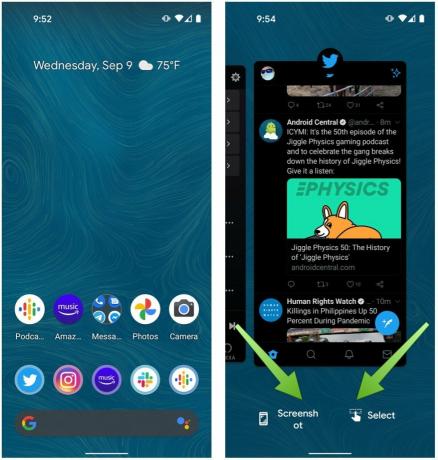 Forrás: Android Central
Forrás: Android Central - Érintse meg Pillanatkép.
- Telefonja képernyőképet készít az alkalmazásról, amely kitölti a képernyőt. Ha azt szeretné, hogy melyik alkalmazásról készítsen képernyőképet, húzza fel a többfeladatos ablaktáblát, és görgessen balra vagy jobbra az alkalmazáshoz, amelyről képernyőképet szeretne készíteni.
- Ezután érintse meg a Pillanatkép gomb.
- Ismételje meg az 1. lépést, de most érintse meg a gombot Válassza a lehetőséget. Telefonja kiválasztja a képernyőt kitöltő alkalmazás szövegét, és beállíthatja, hogy a szövegből mekkora részt másoljon, osszon meg, vagy keressen rá a Google / Google Lens segítségével.
- Ha meg szeretné váltani, hogy melyik alkalmazásból válasszon szöveget, húzza fel ismét a többfeladatos ablaktáblát, és görgessen balra vagy jobbra annak az alkalmazásnak, amelyből szöveget szeretne választani.
-
Ezután érintse meg a Válassza a lehetőséget gomb.
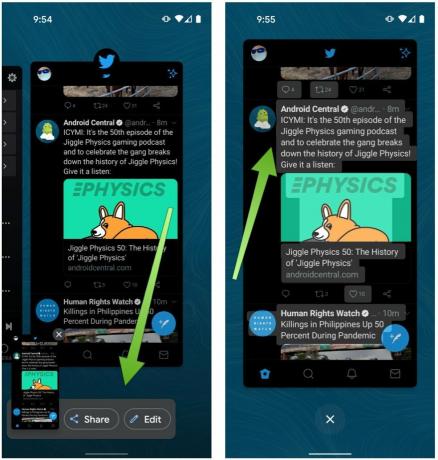 Forrás: Android Central
Forrás: Android Central
Nem tudok rólad, de számomra ez egy sokkal könnyebben elérhető, egy kézzel használható mód a képernyőkép készítésére. Mindig tapogatózom és dumálok, amikor megpróbálok képernyőképet készíteni a "hagyományos" módon, hogy egyszerre megnyomjam a bekapcsoló és a hangerő gombot. Rendkívül hasznos egy gyors parancsikon használata a szöveg kiválasztásához és kereséséhez / megosztásához is.
Most, hogy tudja, hogyan férhet hozzá ezekhez az eszközökhöz, remélhetőleg a multitasking és a telefonos szerkesztés sokkal könnyebbé válik az Ön számára!
Legjobb felszerelésünk
Nem csak a Google Pixel 4a fantasztikus érték, de az egyik garantálja, hogy a legújabb Android-frissítéseket és -funkciókat mindenki más előtt megszerzi!
Jeramy Johnson
Jeramy büszkén segít Tartsa Austint furcsán és szereti a túrázást Texas középső dombvidékén, minden reggelire reggelitakóval. Amikor nem okos otthoni kütyüről és hordható cikkekről ír, megvédi kapcsolatait okos hangsegítőivel családjában. Kövesse őt a Twitteren a címen @jeramyutgw.
